無料通話のアプリがいろいろあって、選ぶのに困るほどだって知ってました?
LINEで電話ができると聞いたときはびっくりしたけど、今は他にもたくさんの選択肢があって、さらにびっくりです。
でもこうしたアプリは、相手にも同じアプリに登録してもらわないと使えない。という少しめんどうな面もあります。
その点iPhoneのフェイスタイム(FaceTime)は、最初からインストールされているし、ユーザーも多いので簡単です。
ビデオ通話しか使ったことがないという人もいると思いますが、音声通話も無料で便利ですよ。
ビデオ通話はすっぴんだと出たくない相手もいるけど、音声だけなら寝起きでもOK!
もっと知って欲しい音声通話、FaceTimeオーディオについて解説します♪
フェイスタイムオーディオの無料通話のかけ方

FaceTimeの始め方
まずはFaceTimeをオンにします。方法は2つありますが、どちらからでも大丈夫です。
- 「FaceTime」アプリ を開いて、Apple ID でサインインする
- 「設定」アプリを開いて「FaceTime」をオンにする
iPhoneはFaceTimeをオンにすると電話番号が自動で「発着信用の連絡先情報」に登録されます。
電話番号のみで発着信できるので、Apple IDは必須ではありません。
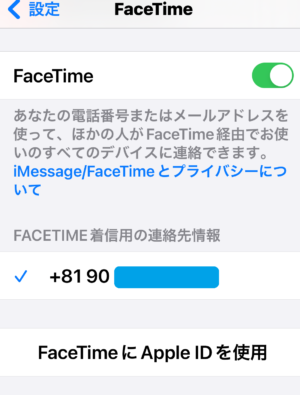
でもサインインしておくとメールアドレスで発着信することを選ぶことができ、メールアドレスのみ知っている人でも電話ができるので便利です。

携帯の番号を新たに教えるのはちょっと、という微妙な人の時に良いかも。
FaceTimeで通話する方法には、次の3つの方法があります。
- 「FaceTime」アプリから
- 「連絡先」アプリから
- 「メッセージ」アプリから
詳しい手順は別の記事で説明されているので、この記事では相手別に手順を説明していきますね。
すでにFaceTimeのビデオ通話をしたことがある相手
すでにビデオ通話したことがある相手や、普通の電話を何度かしたことがある相手ならとても簡単です。
- STEP1「FaceTime」アプリを開く
- STEP2「新しいFaceTime」をタップする
- STEP3候補が表示されるので相手を選んでタップする
- STEP4受話器マークのオーディオボタンをタップする
電話番号を知っている相手
相手がiPhoneユーザーなら「連絡先」アプリにFaceTimeの表示が出るので、その場合はFaceTimeができます。
- STEP1「連絡先」アプリを開く
- STEP2相手を選んでタップする
- STEP3オーディオボタンをタップする
表示が出ない場合は相手はiPhoneユーザーではないということなので、通常の電話をかけましょう。
知っているのはメールアドレスだけの相手

相手が持っている携帯はiPhoneなんだけど番号は知りません。普段はメールでやりとりしています。
初めて電話しようという場合ですね。電話番号を聞けば済むのですが、人間関係っていろいろありますよね。
- STEP1「FaceTime」アプリを開く
- STEP2「新しいFaceTime」をタップする
- STEP3宛先にメールアドレスを入力する
- STEP4オーディオボタンをタップする
入力したメールアドレスがAppleID(着信用の連絡先情報)に登録されていない場合はかけることはできません。
あきらめるか、勇気を出して電話番号を聞きましょう。
フェイスタイムオーディオは通信料無料でさらに便利な機能も!?

フェイスタイムオーディオの、知っているようでよく知らない機能についてご紹介します!
かかってきた電話に出られない時
電話っていつでも出られるわけではないですよね。こちらにも都合があります。すぐにかけ直せれば問題は無いんですけど。

後でかけ直そうと思っていたのに忘れてしまうんです。
そんな時は赤い受話器マークの「拒否」をタップする前に次のことをします。
- STEP1「あとで通知」をタップする

- STEP2「1時間後」と「ここを出るとき」の表示が出るので、都合のよい方を選択する

- STEP3「リマインダー」アプリから通知が来る
「ここを出るとき」なんていう表示があるのはいいですね。

電話には出られないけど、メッセージだけ伝えたいな。
必須ではないですが、あらかじめ準備しておくと丁寧な対応ができます。
- STEP1「設定」アプリを開く
- STEP2「電話」をタップする
- STEP3「テキストメッセージで返信」をタップする

- STEP4用意された内容以外のメッセージが良ければ登録しておく

「今は電車の中だから後でね」など、応答できないシーンを想像してあらかじめ変更しておくと便利です。
- STEP1「メッセージを送信」をタップする

- STEP2メッセージを選択するか、「カスタム」を選択する

- STEP3カスタムを選択すると「メッセージ」アプリが開くので、メッセージを書いて送信する
途中でビデオ通話に切り替えたいとき
音声だけの通話をしていたけど、やっぱりビデオ通話にしたいということもありますよね。そういうときも簡単です。
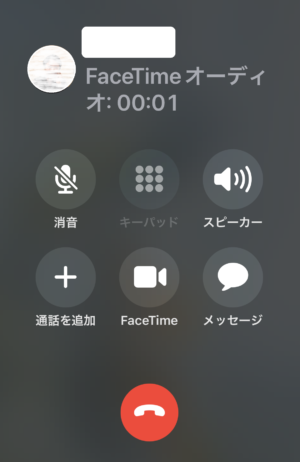
「FaceTime」アイコンをタップすれば、FaceTimeでのビデオ通話に切り替えることができます。
相手が「FaceTime(ビデオ通話)」に承諾してくれると、ビデオ通話が始まります。
残りのアイコンについてもついでに説明しておきますね。
- 「消音」アイコン → マイクがオフになって、こちらの音声が聞こえなくなります。
- 「スピーカー」アイコン → スピーカー再生に切り替わります。
- 「通話を追加」アイコン → 参加者を追加することができます。
背景音を消す
FaceTimeは音が良いですが、周りが騒がしくてもっと声をくっきりさせたいなっていう状況もあるかと思います。
あなたのiPhoneがiPhone XR、iPhone XS モデル以降なら、次の機能が使えます。iPadについてはこちらを確認してください。
- ラSTEP1FaceTime通話を始める
- STEP2コントロールセンターを開いてマイクモードをタップする

- STEP3「声を分離」を選択する

これで周囲の雑音が遮断され、あなたの声が優先されるようになります。
ちなみに、周囲の音も全部聞こえるようにしたい場合は、下の「ワイドスペクトル」をオンにします。
何人かで1つのデバイス相手におしゃべりしているような場合は、こちらの方が良いでしょう。
通話履歴からかけると便利
知っている人も多いと思いますが、念のために説明しておきますね。
通話履歴には、「電話」「FaceTimeオーディオ」「FaceTimeのビデオ」「LINEオーディオ」「LINEビデオ」など、どのアプリを使った場合も表示されます。
かけ直す場合は履歴から選択すると、相手もアプリも一度に選択できるので便利ですよ。
ご紹介した機能はFaceTimeだけでなく、普通に電話した時やLINE電話の時も使えます。試してみてくださいね♪
フェイスタイムオーディオの無料通話は海外でもOK?

海外への旅行や出張、また増えてきましたね。海外にいて、日本の家族や友人と電話でおしゃべりをしたいと思った時もFaceTimeは便利です。
iPhoneはもちろんグローバルなので、FaceTimeは海外でも使えます。お互いWi-Fi接続なら料金の問題は無く、日本にいるのと何も変わりません。
普通に国際電話をすると、発信だけでなく着信でもけっこう高めな通話料金がかかります。ここはやはり通話料無料のFaceTimeを選びたいですよね。
問題はWi-Fiですね。うっかり忘れて何も対策しないでいると、誤って現地の通信会社の回線につながってしまうことがあります。
そうなると、後で高額な利用料金が請求されてしまう場合があるんです。
そうならないために必ずしておくのは、海外に行ったらモバイルデータ通信をオフにすること。
オフにしておけばこうした通信会社への通信機能が遮断されるので安心です。
では、海外でのインターネット利用について簡単に説明しておきますね。
海外でインターネットを利用するときは
海外でインターネットを利用する方法は次のようなものがあります。
- モバイルWi-Fiルーターのレンタルサービス「海外Wi-Fiレンタル」
- 携帯電話会社が提供する「海外データ定額サービス」
- 宿泊先のホテルやカフェなどの「現地のWi-Fi」
- 現地の通信会社の「プリペイド型のSIMカード」
海外Wi-Fiレンタル
海外用のモバイルWi-Fiルーターを空港などでレンタルして、現地の通信会社の回線を利用できるようにするものです。
比較的安価で操作もシンプルにできています。返却も空港や宅配など簡単です。
金額は渡航先や事業者によって違うので、詳細は各社のHPなどで確認してください。
海外データ定額サービス
日本で契約している携帯会社を介して渡航先の通信会社の回線を使うことで、インターネットを利用することができます。国際ローミングと呼ばれます。
普段使っているスマホそのままなので、簡単でスムーズですね。
詳細は、契約している携帯会社のHPなどで確認してください。
現地のWi-Fi
無料のWi-Fiスポットは海外にもたくさんあるので、そちらを利用すると良いでしょう。
けれど、利用者の個人情報が盗まれる恐れがあるので注意が必要です。ホテルなど、セキュリティ面で安心な場所を探しましょう。
他の方法をとっていても通信量の上限がある場合は、安心な場所の無料Wi-Fiを利用するようにしましょう。
現地の通信会社のプリペイド型のSIMカード
プリペイド型のSIMカードは現地の空港などで購入できます。料金は渡航先や通信会社によって異なります。
普段使っている国内用のSIMカードと入れ替えて、国内用は保管して紛失しないよう注意しましょう。
eSIMという、スマホに内蔵された本体一体型のSIMも利用できるようになりました。
eSIMなら物理的な交換作業はなく、オンラインでの手続きのみで済みます。
まだ、すべての機種や回線でできるわけではないですし、オンラインでの手続きをしなくてはならない手間があります。
とは言え1年に何度も海外に行く、という人にはオススメです。
まとめ

FaceTimeオーディオの便利な使い方について解説しました。
- AppleIDは必須ではないけど、サインインしておくとメールアドレスで発着信することを選ぶことができ、メールだけの付き合いの人とも電話ができるので便利
- 相手がiPhoneユーザーなら「連絡先」アプリにFaceTimeの表示が出るので簡単
- 着信に出られないときも、リマインダー機能やメッセージ機能を使って丁寧な対応を心がけよう
- FaceTimeは海外でも、お互いWi-Fi接続なら無料
- 誤って現地の通信会社の回線につながってしまうと、高額な利用料金が請求されてしまう場合がある
- 海外に行く時はインターネットが利用できる準備をして、モバイルデータ通信をオフにしておくと安心
いろんなアプリができていて、きっと便利なものはあると思うんです。でも自分に合ったアプリを探すのは、結構大変。
FaceTimeなら最初からインストールされているし、ユーザーも多いのでさくっと始められますね。上手に使っていきたいです。

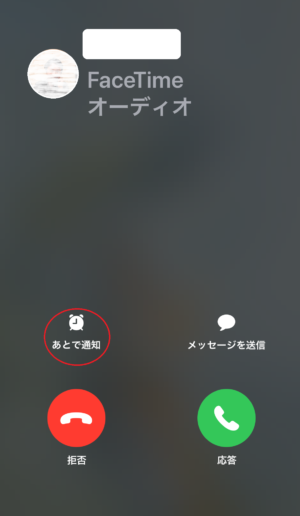
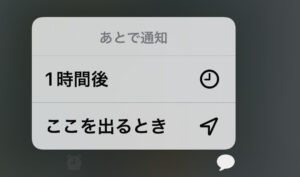

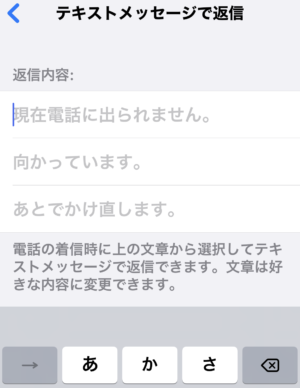
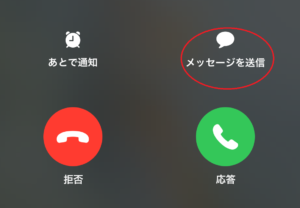
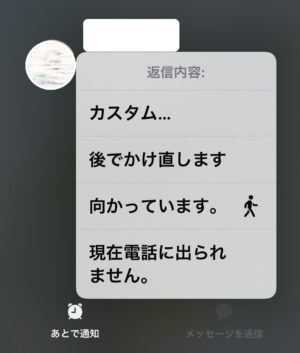




コメント